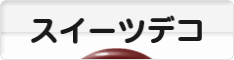illustoratorとPhotoShopって良く耳にするソフトだと思うんですが
私が受講しているのはillustorator(イラストレーター)
まずはじめに、おおまかに、この2つの違いの説明をしていきます。
下記でイラストレータをイ
フォトショップをフと略します。
①
イ・・・ベクターデータで構成されてます(点・線・面積の情報)
ホ・・・・ビットマップデータで構成されています(点の集合情報)
②
イ・・・・印刷物が得意
フ・・・・webの作成、写真の修正が得意
③
イ・・・・拡大縮小が可能
フ・・・・拡大すると解像度によっては大きく荒れます
④
イ・・・・細かい曲線が綺麗に描ける
フ・・・ドッド(点)単位での修正が可能。
後、これから先、紹介するにあたり
ちょこちょこ設定で出てくるCMYKとRGBについて簡単に説明します。
●CMYKとは・・・
・インクの色
・色を足していくと黒になる
・色域が狭い(再現性が低いです)
・印刷用のカラーモード
●RGBとは・・・
・光の色(モニターいわゆるパソコンに写しだされる色)
・色を足していくと白になる
・色域が広い(再現性が高い)
・Web用のカラーモード
*Web用の物を作るか印刷物用のデザインを起こすかで、設定がかわります。
すこしづつ専門用語もUPしていきます。
いきなりですが花を描いてみましょう。
・新規ドキュメントを開きます。
設定は用途に合わせCMYK,RGBにしてください。
ここではCMYKを選択しています。
・色は好みの色・周り線は無しに設定します。
・左の楕円形ツールを使い正円を描きます。
*正円を描く際には楕円形ツールとShiftキーを同時に使い作ります
・左のツールのダイレク選択ツールAで○まるの下のポイントを選択して下へ
ひっぱる
花弁ができました。
・次は花弁を回転させていきます
・選択ツールAで花弁全部を選択
・左の回転ツールを使う
・花弁の下の角のポイントを選択
・Altキーとクリックを押す
そうすると、回転画面が出てきます。上記画像。
例えば・・・6枚の花弁を描きたい場合は360度÷6弁=60度となります
ここでは6枚描きたいので角度を60度と入力します。
プレビューで確認
・同じ作業を繰り返すのCtrl+Dを押し花を完成させます。
・選択ツールVで花、全てを選択
・右クリックでグループ化を選択
*1つ1つの花弁が作業中バラバラにならないよう一体化させます。
花弁の中を描いていきます。
・楕円形ツールを選び中心にAltとシフトを使い描いていきます
・中心の色を好みの色にかえて下さい。
・右のピンクの花弁は5弁
回転ツールで360度÷5弁=72度で設定した画像です。
委託先

Chiko store様♥http://ameblo.jp/chikostore/
過去出店したお店
*AMC21*≪ゲームセンター≫
佐賀県伊万里市新天町278-2
お店がツイッターしてるのでツイプロ(twpro)でお店検索してみてください~
佐賀の伊万里のお店です
http://twpro.jp/amc21_imari
あべのQ’Sモール・たまプラーザ・なるパーク・近鉄百貨店他・・・

iPhoneからの投稿